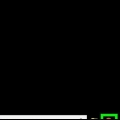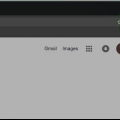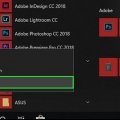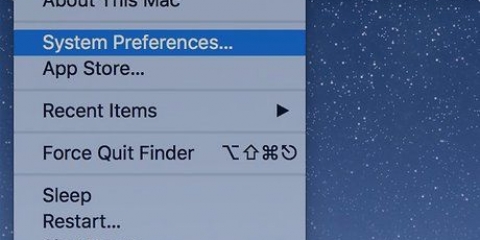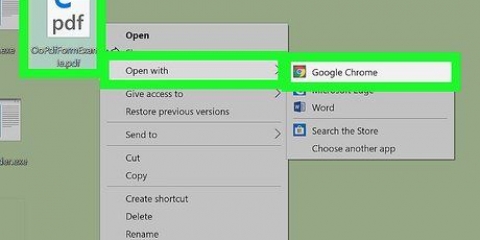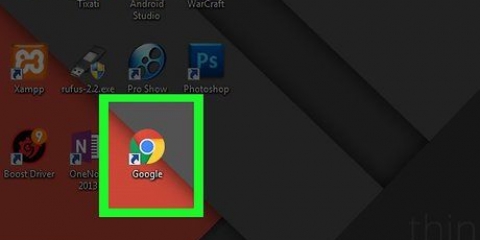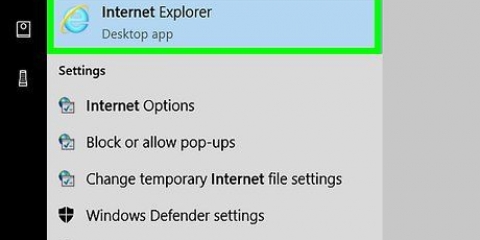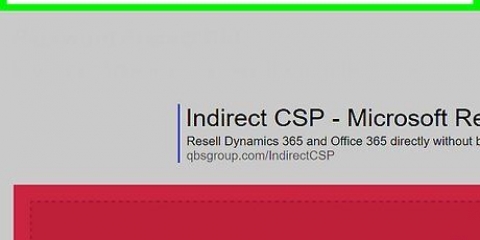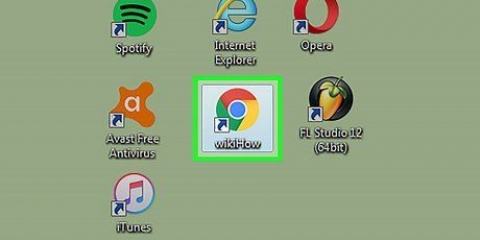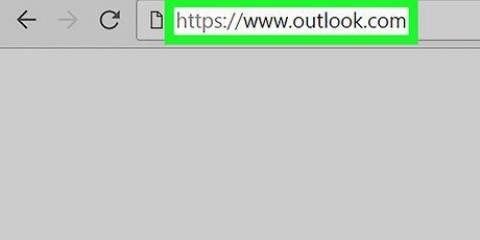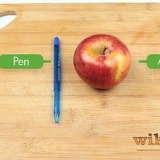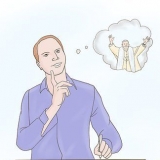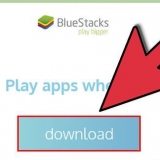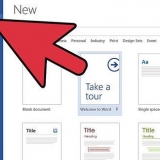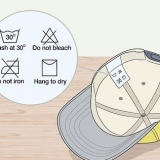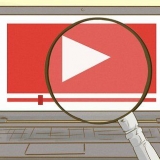Visualizza le password salvate in chrome su pc o mac
Questo tutorial ti insegnerà come, utilizzando un computer desktop, cercare una password per un account online che hai memorizzato nei moduli automatici di Google Chrome.
Passi
Metodo 1 di 2: accesso a Chrome

1. Apri Google Chrome sul tuo computer. L`icona di Chrome si presenta come una pallina colorata con un punto blu al centro. Puoi trovarlo nella cartella Applicazioni su un Mac o nel menu Start su Windows.

2. Fare clic sull`icona della polena nell`angolo in alto a destra. Troverai questo pulsante sopra l`icona dei tre punti verticali nell`angolo in alto a destra della finestra del browser. Si aprirà una finestra di selezione.

3. Clicca sul bluAccedi a Chrome pomello. Ciò ti consentirà di accedere con il tuo account Google in una nuova finestra pop-up.
Una volta effettuato l`accesso, il tuo nome sostituirà l`icona della polena qui.

4. Inserisci il tuo indirizzo email. Usa il tuo indirizzo email Google per accedere a Chrome.

5. Clicca sul bluSUCCESSIVA pomello. Si trova in basso a destra nella finestra di accesso. Cliccando su questo ti porterà al modulo della password.

6. Inserisci la password del tuo account. Devi inserire la stessa password che usi per accedere alla tua casella di posta Google.

7. clicca suSUCCESSIVA. Accedi a Chrome con il tuo account utente Google.

8. clicca suOK CAPITO. Questo chiuderà il popup di accesso.
Metodo 2 di 2: Trovare una password salvata

1. Fare clic sull`icona con i tre punti verticali. Questo pulsante si trova accanto alla barra degli indirizzi nell`angolo in alto a destra del browser. Si aprirà un menu di selezione.

2. clicca suIMPOSTAZIONI nel menu di selezione. Questo aprirà il menu Impostazioni del tuo browser in una nuova scheda.

3. Scorri verso il basso e fai clicAvanzate. Questa opzione si trova nella parte inferiore del menu Impostazioni. Espanderà il menu e mostrerà le opzioni avanzate del tuo browser.

4. Scorri verso il basso fino all`intestazione "Password e moduli". Questa sezione contiene tutte le informazioni sulla password salvata.

5. clicca suGestisci le password alla voce "Password e moduli". Si aprirà un elenco di tutti i tuoi nomi utente e password salvati online.

6. Fai clic sull`icona dei tre punti verticali accanto alla password che desideri visualizzare. Tutte le password salvate sono nascoste nell`elenco. Facendo clic sull`icona dei punti si aprirà un menu a discesa.

7. SelezionareParticolari nel menu di selezione. Si aprirà una nuova finestra pop-up e ti mostrerà i dettagli del sito Web, nome utente e password per l`account selezionato.

8. Fare clic sull`icona a forma di occhio accanto alla password nascosta nella finestra a comparsa. Questa icona rivela la tua password nascosta. Devi verificare il tuo account in una nuova finestra pop-up.

9. Inserisci la password utente del tuo computer nella finestra pop-up. Devono essere le stesse password che usi per accedere a Windows o Mac quando accendi il computer.

10. clicca suok. Questo verificherà il tuo account e rivelerà la tua password nascosta.

11. Trova la tua password salvata nel campo "Password". Puoi vedere la tua password salvata nel campo Password nella parte inferiore della finestra pop-up.
Articoli sull'argomento "Visualizza le password salvate in chrome su pc o mac"
Condividi sui social network:
Simile
Popolare